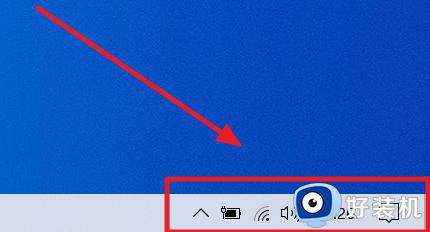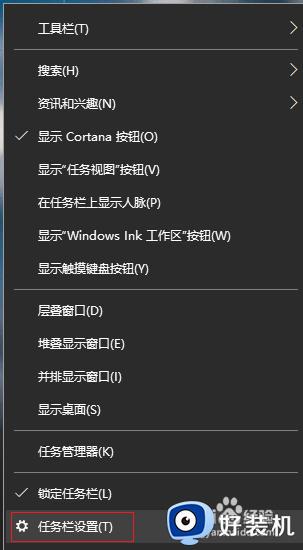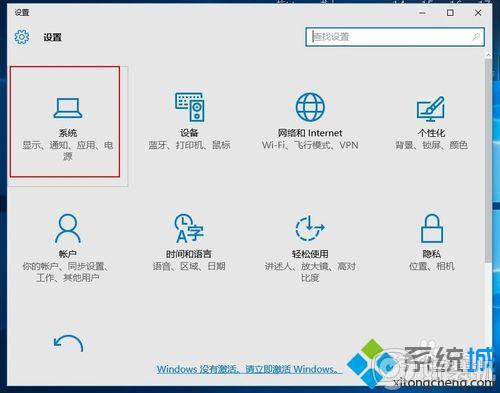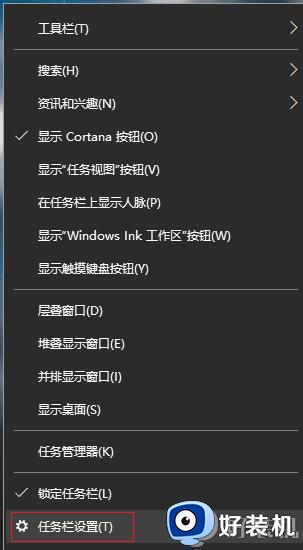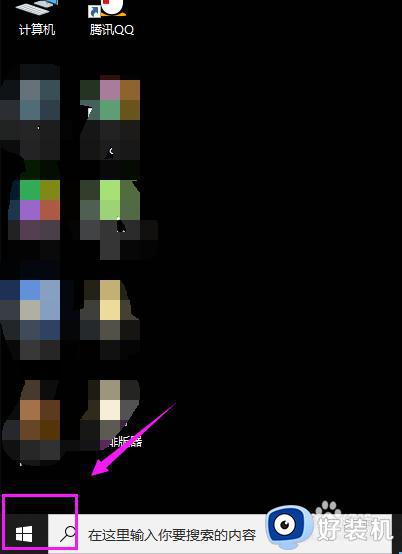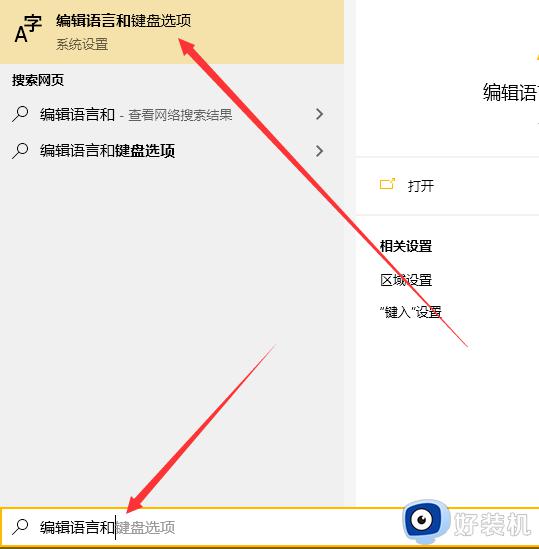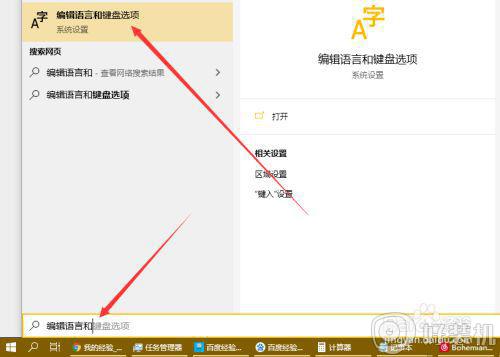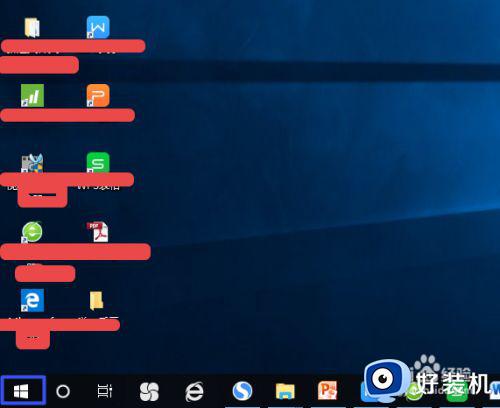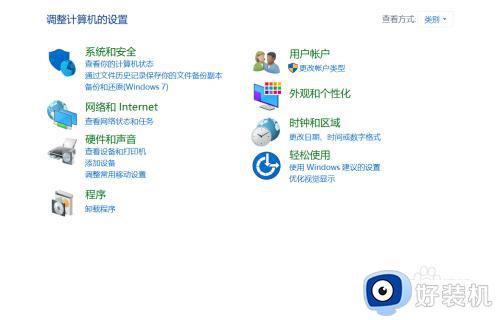win10电脑语言栏不见了怎么办 win10找不到语言栏如何解决
时间:2021-09-11 11:09:00作者:huige
一般在电脑的任务栏我们会看到一个语言栏,可以方便我们进行设置,可是有不少ghost win10纯净版系统用户却遇到语言栏不见了,根本找不到,不知道遇到这样的问题该怎么办,不用着急,现在给大家讲解一下win10找不到语言栏的详细解决方法。
方法一、
1.在任务栏空位置上单击右键,选择“任务栏设置”。
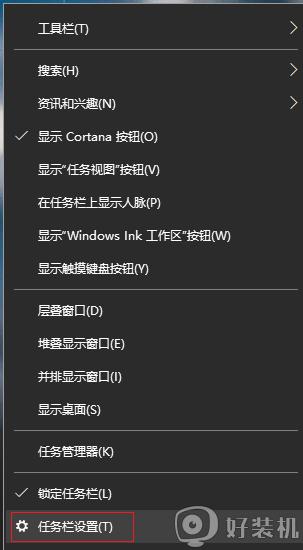
2.在弹出的界面左侧选择“任务栏”,右侧点击“打开或关闭系统图标”。
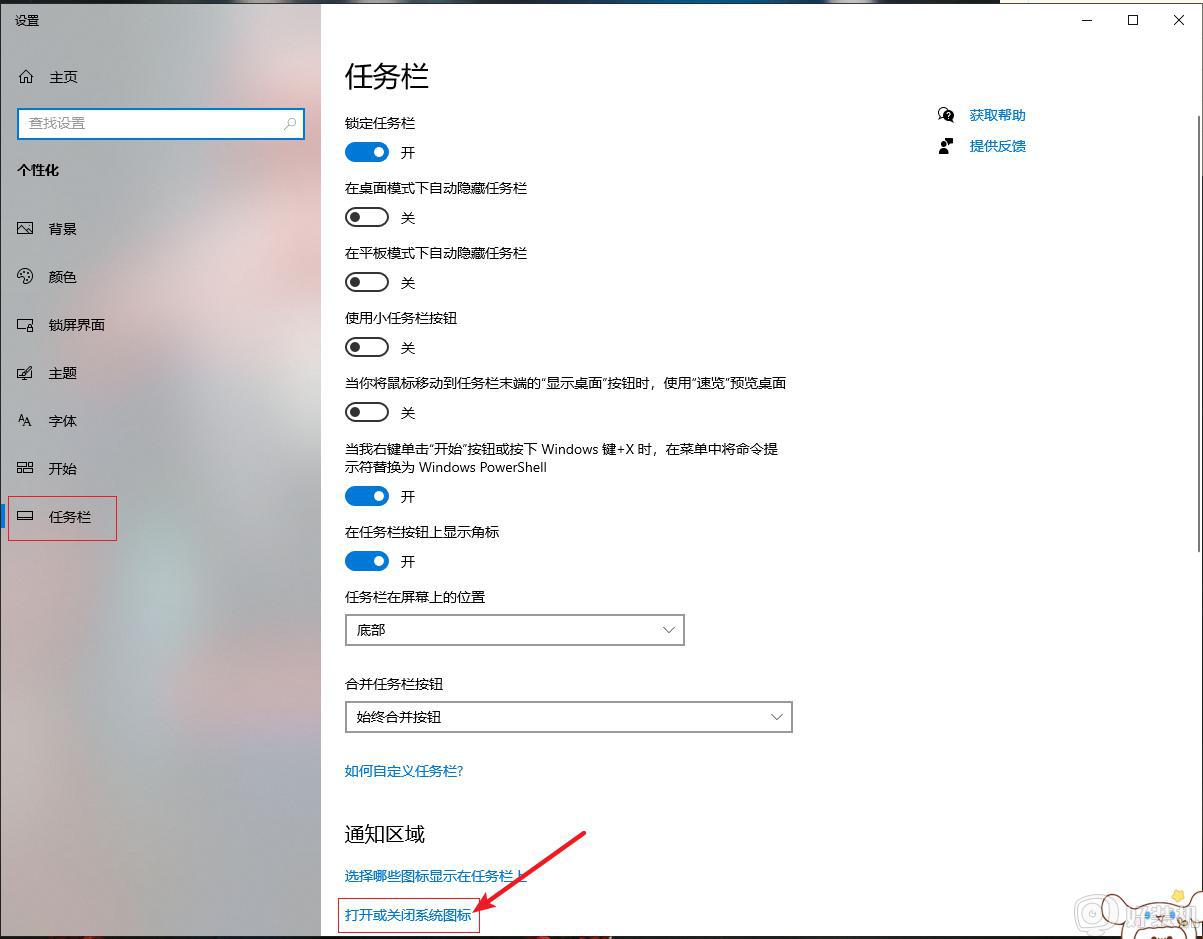
3.把“输入指示” 打开即可。
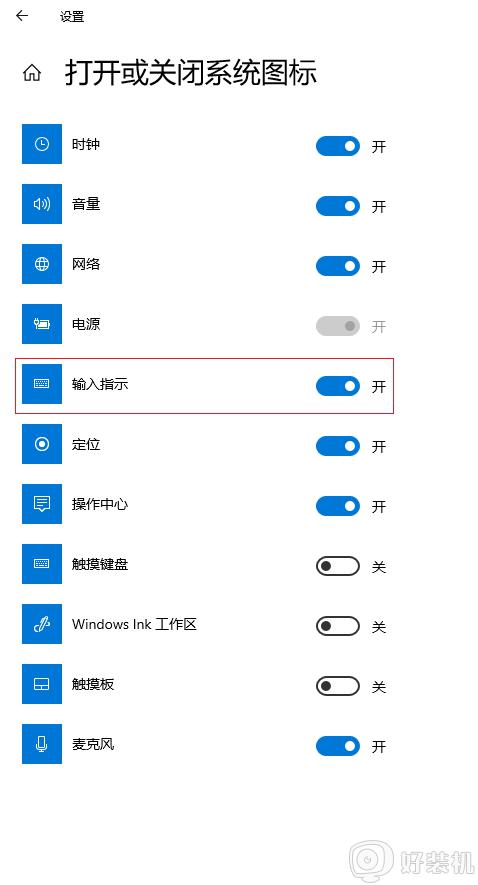
方法二、
1.在桌面按下【win】键,在弹出的界面中点击“设置”。
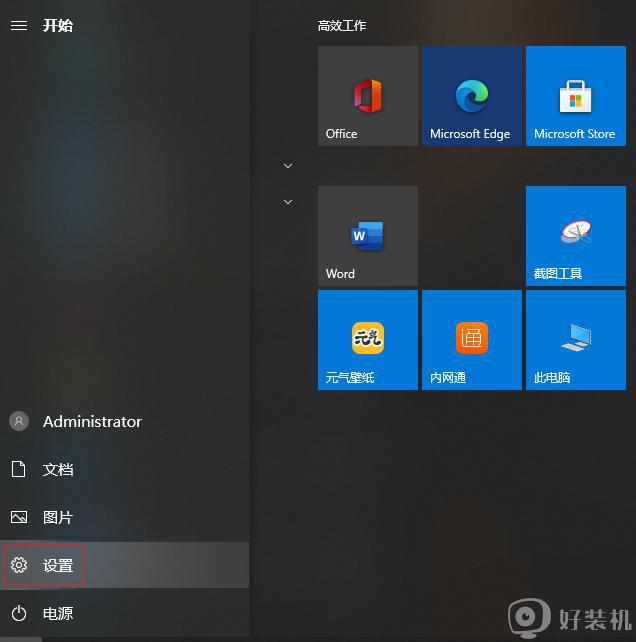
2.选择 “个性化”。
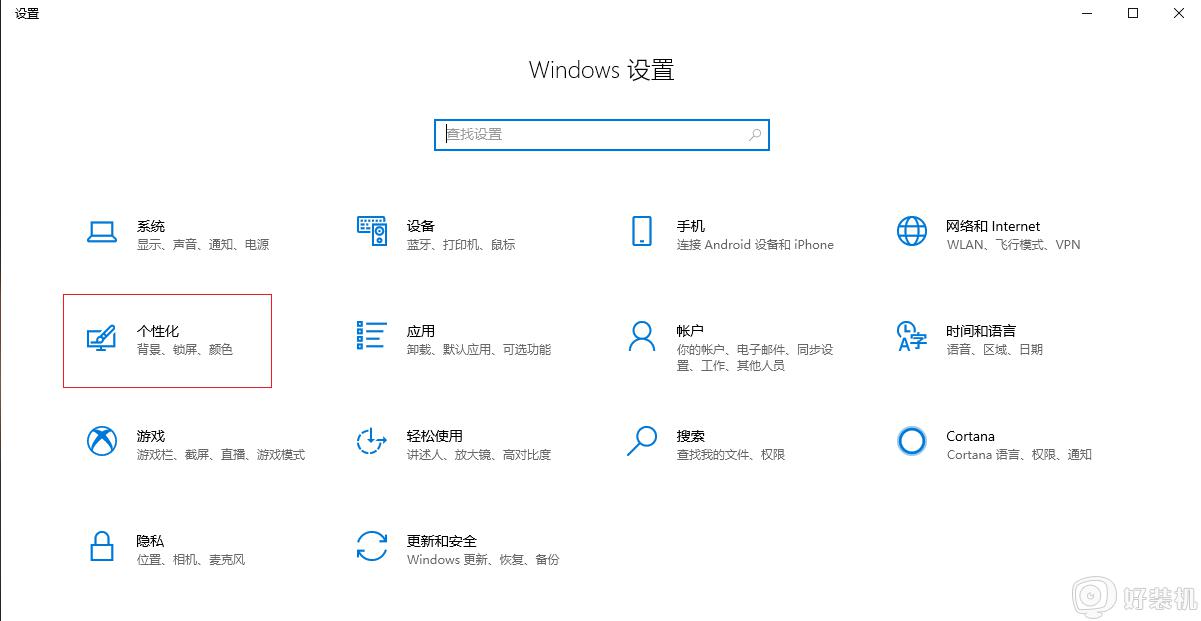
3.在弹出的界面点击“任务栏”,然后选择“打开或关闭系统图标”。
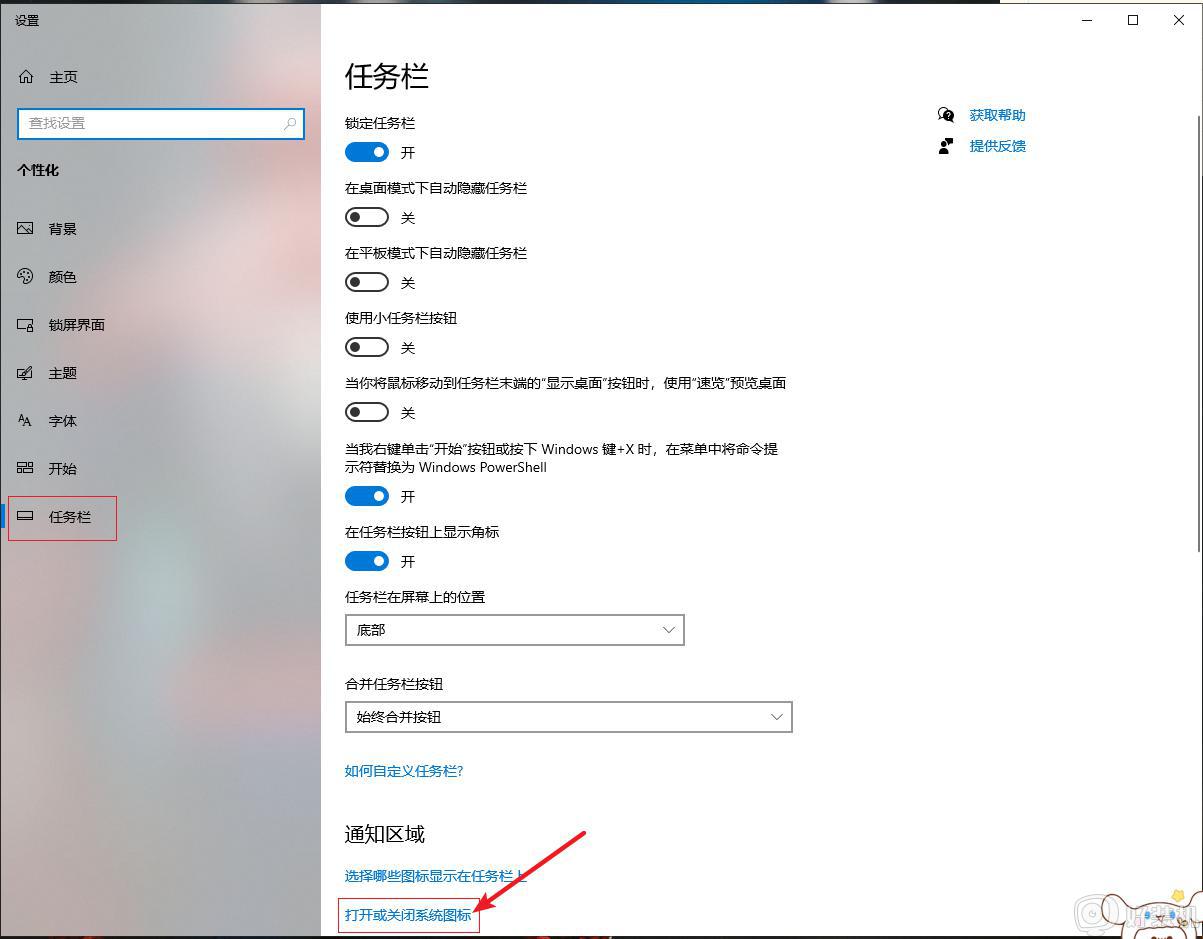
4.之后把“输入指示”的开关向右滑动打开,这样就会有语言栏了。
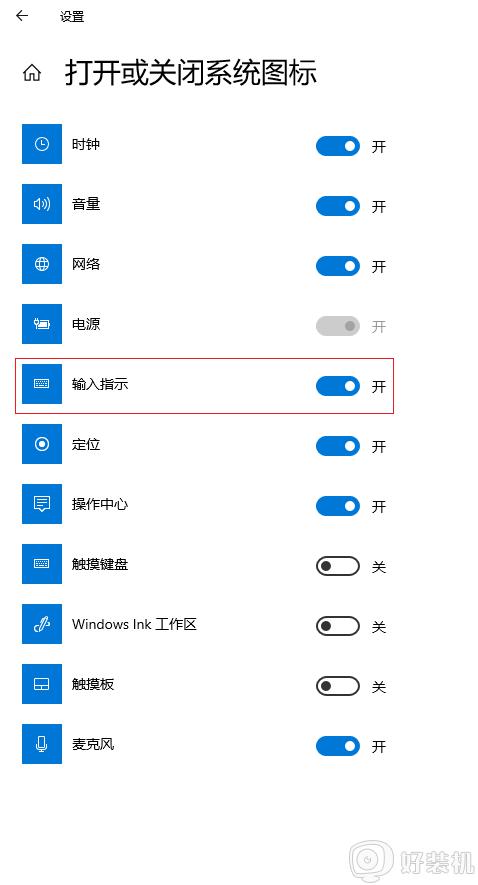
上述便是win10电脑语言栏不见了的两种解决方法,按照上面的方法操作之后,语言栏就又出现了,大家可以尝试一下吧。